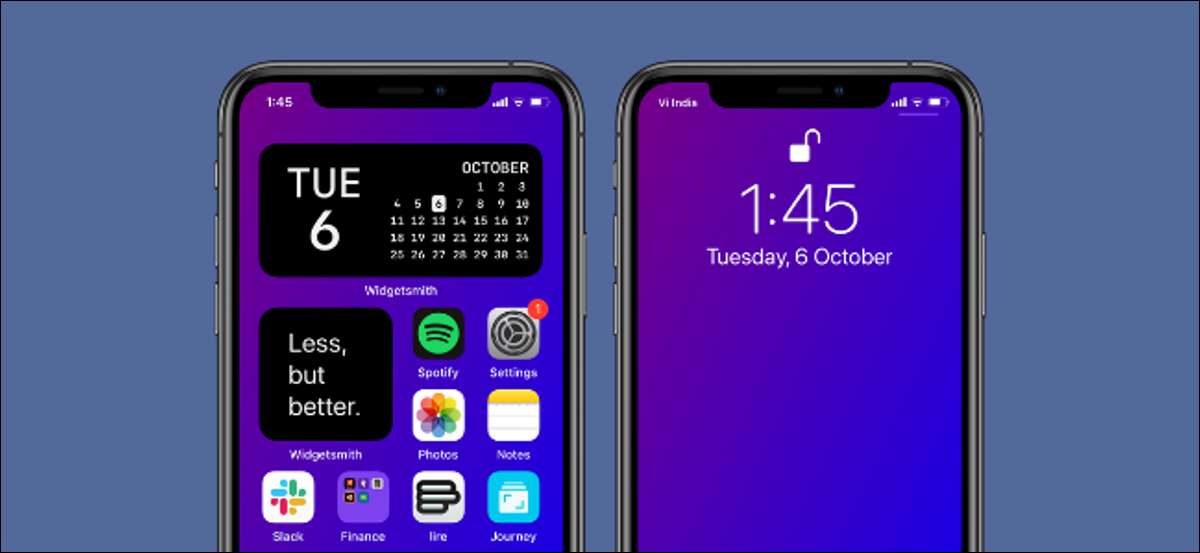
Selvom ikke som tilpasset som Android, kan din iPhone eller iPad kan Skift app ikoner og Tilføj widgets til din startskærm . Udfyld din dynamiske startskærm ved automatisk at ændre dit tapet ved hjælp af genvejsapparatet.
Hvis du har en iPhone eller iPad, der kører iOS 14,3, iPados 14.3 eller højere, har du adgang til en ny "Set Wallpaper" -handling i Indbygget genvejsapp . Som navnet antyder, lader det indstille tapetet fra ethvert input.
For eksempel kan du oprette en genvej, der tilfældigt ændrer tapetet til et hvilket som helst foto fra et valgt album - og dette kan udløses til enhver tid. For at gøre tingene endnu mere interessante, kan du bruge Automatiseringsfunktion i genveje For automatisk at ændre dit tapet til enhver tid på dagen eller når du ændrer placering.
I dette eksempel skal vi til Importer en færdig genvej der vil tilfældigt ændre tapetet fra et album. Derefter vil vi oprette en automatisering, så det sker hver dag kl. 9.00. På denne måde får du en ny tapet, der venter på dig hver morgen.
Sådan tilføjes og tilpasses Autowall-genvejen
Før vi begynder, skal du lave to ting. Den første er at sikre dig, at du har Untrusted Shortcuts funktion aktiveret . Og det andet er til Opret et album med alle de tapeter, som du vil cykle igennem.
Når du er klar, skal du åbne linket til Autowall genvej I browseren på din iPhone eller iPad, skal du trykke på knappen "Få genvej".

Fra "genvej" appen skal du rulle ned og trykke på knappen "Tilføj usikker genvej".
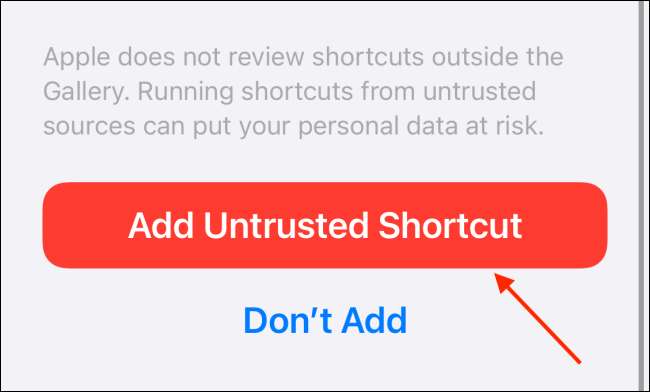
Gå nu til fanen "Mine genveje" og tryk på 3-dot-knappen på "Autowall" -genvejen.
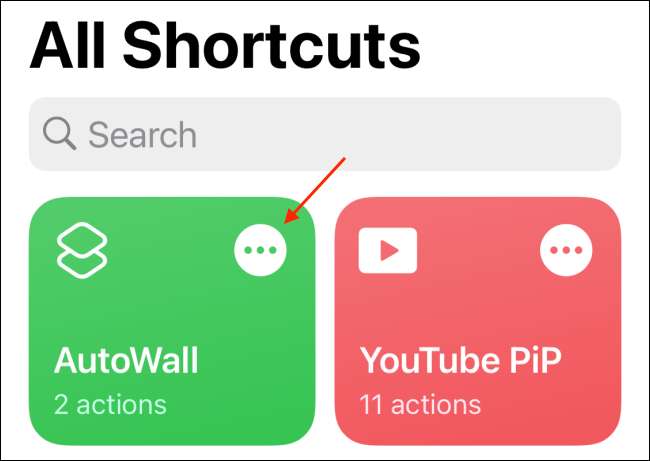
Her skal du trykke på "Tillad adgang" -knappen fra afsnittet "Billeder".
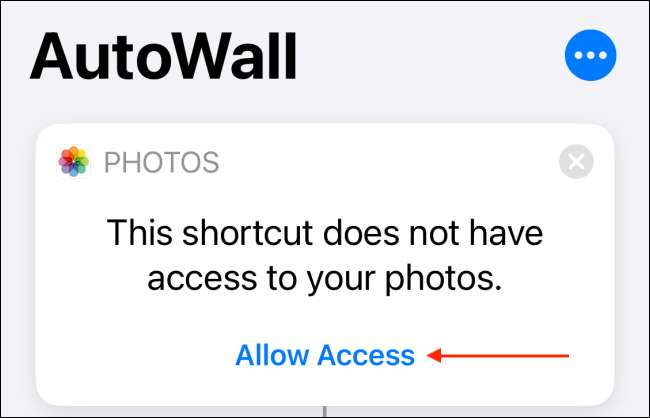
Bekræft ved at trykke på knappen "OK". Genvejen har nu adgang til fotosapp.
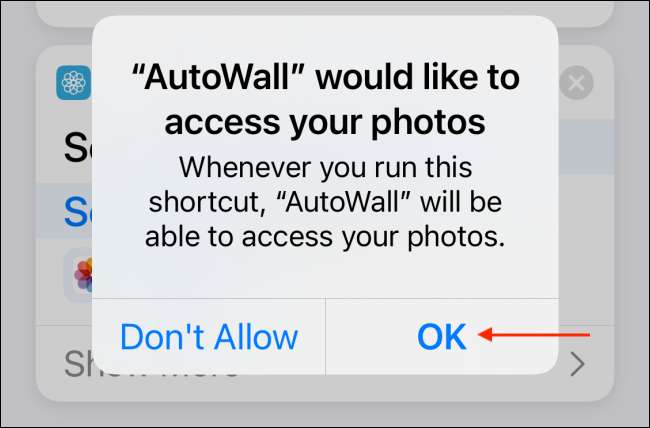
Tryk nu på linket "Recents".
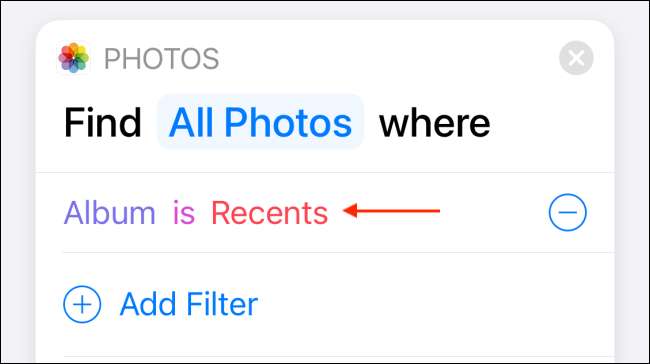
Vælg den mappe, du oprettede med de willpapers, du vil cykle igennem.
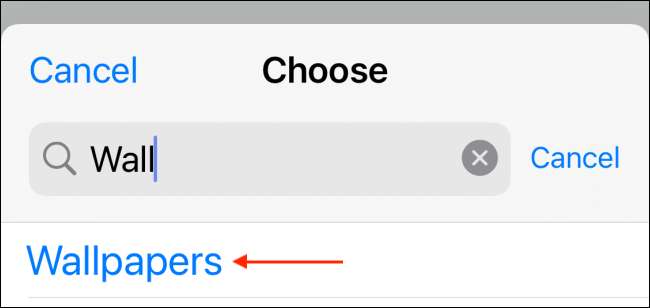
Tryk på knappen "DONE" for at gemme genvejen.
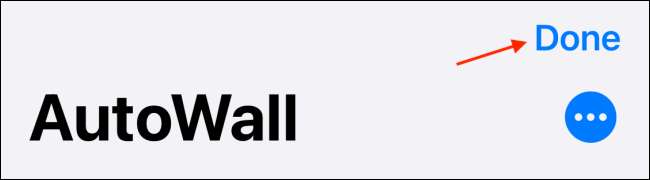
Den grundlæggende genvej til ændring af tapetet er nu komplet. Når du udløser Autowall-genvejen, ændrer den automatisk låseskærm og startskærmbaggrund til et tilfældigt billede fra albummet.
Sådan oprettes en automatisering til at skifte tapet i genveje
Mens du kan ændre tapetet på din iPhone eller iPad med blot et tryk, er det ikke en virkelig automatisk proces. Så lad os indstille vores automatisering, der vil udløse genvejen automatisk på et givet tidspunkt.
Fra appen "Genvej" Gå til fanen "Automation".
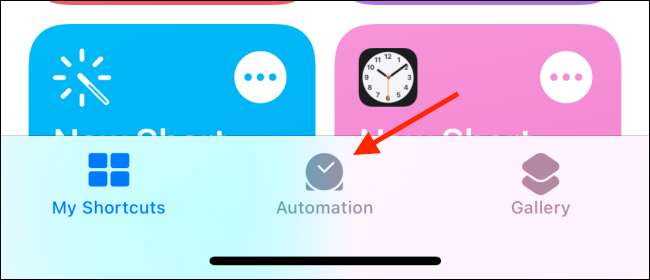
Her skal du trykke på knappen "+", der findes i øverste højre hjørne af skærmen.
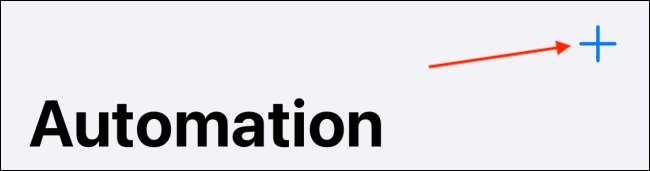
Tryk på knappen "Opret personlig automatisering".

Her skal du vælge "Time of Day" -muligheden. Du kan også vælge lokationsbaserede udløsere her.
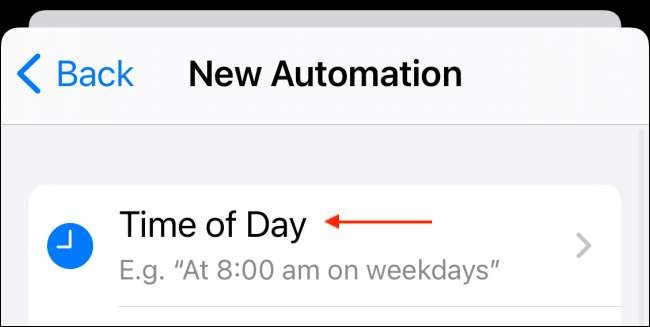
Indstil tiden for automatiseringen og sørg for, at frekvensen er indstillet til "Dagligt" i afsnittet "Gentag".
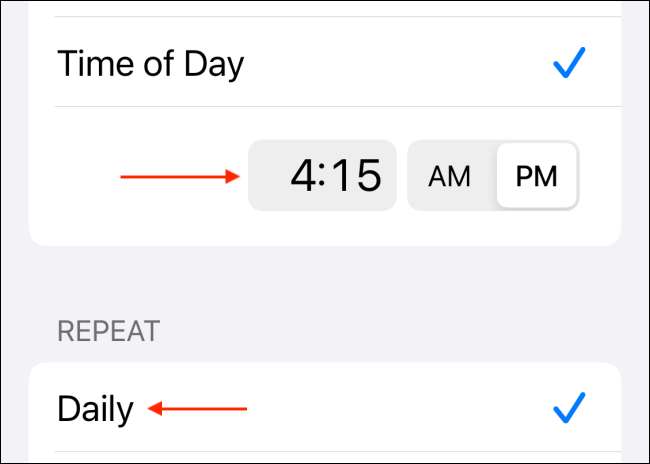
Tryk på knappen "Næste".
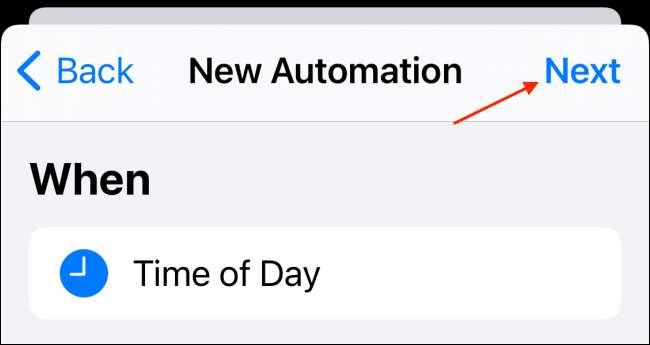
Fra den næste skærm skal du trykke på knappen "Tilføj handling".
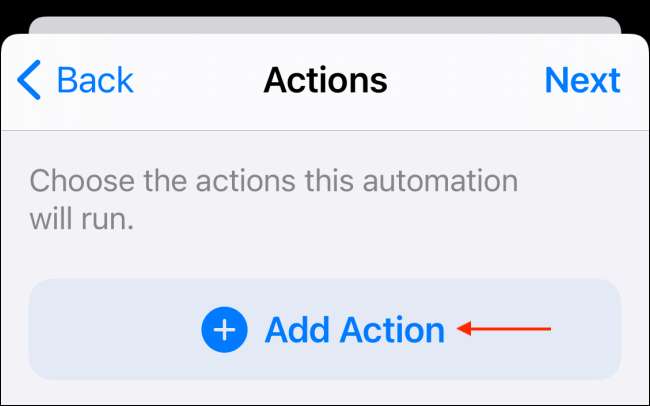
Her søg efter og vælg "Kør genvej" handling.

Tryk på linket "Genvej".
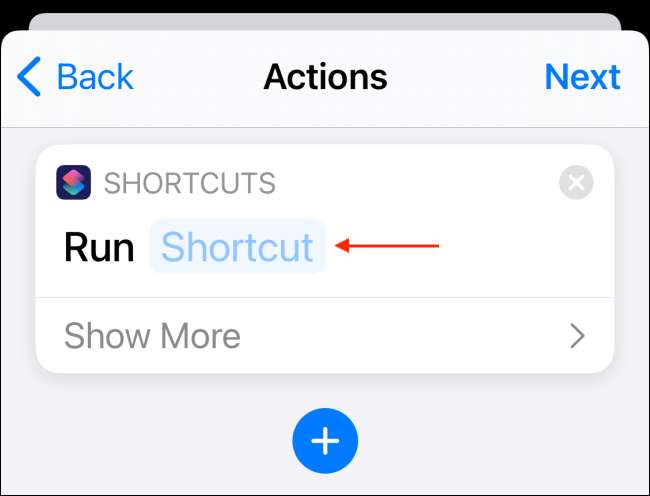
Vælg "Autowall" genvej, som vi tilføjede i afsnittet ovenfor.
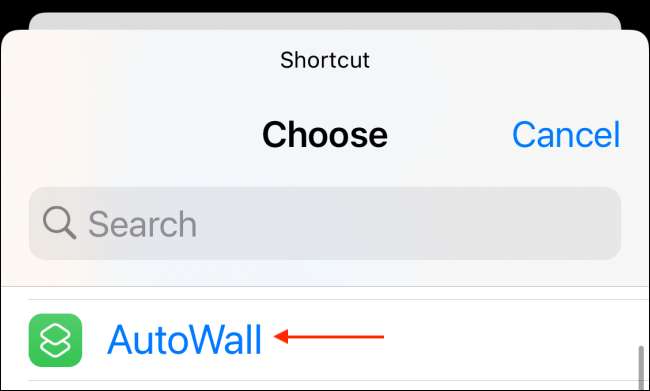
Tryk på knappen "Næste".
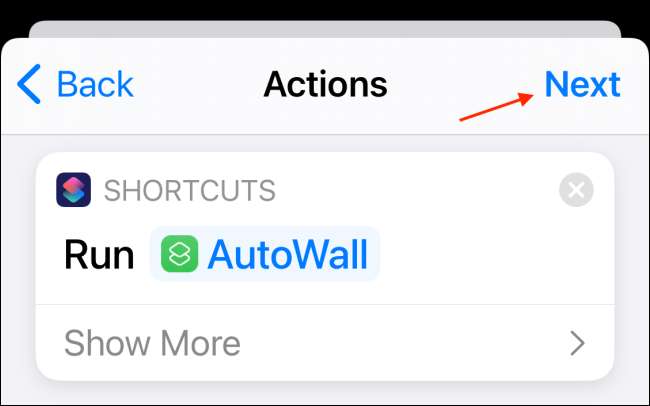
Her skal du trykke på skiftet ved siden af "Spørg før kørsel".
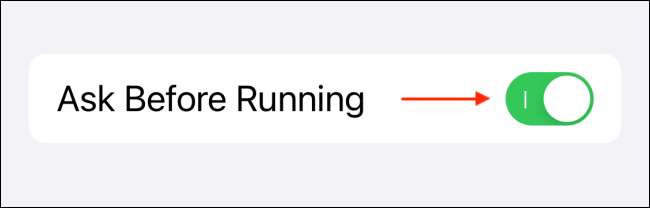
Tryk på knappen "Ikke spørg" for at bekræfte. Dette sikrer, at automatiseringen faktisk udløses automatisk.
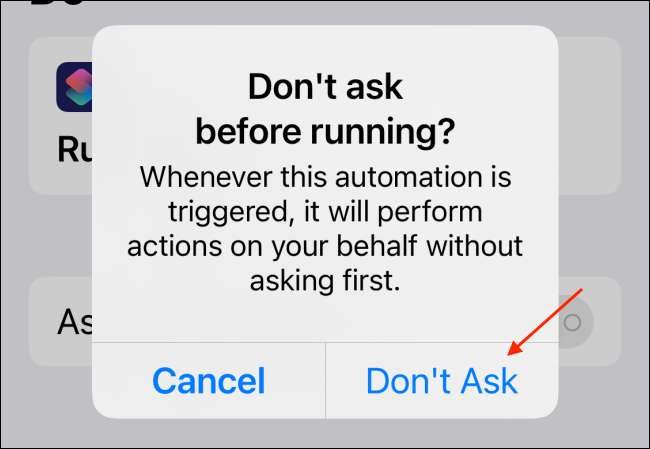
Tryk på knappen "DONE" fra toppen.
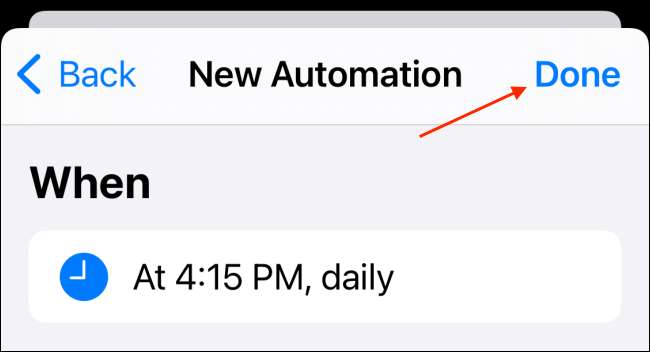
Og det er det. Din automatisering er indstillet. På det givne tidspunkt får du en meddelelse om, at genvejen er udløst, og inden for et sekund vil du se, at dit tapet er ændret.
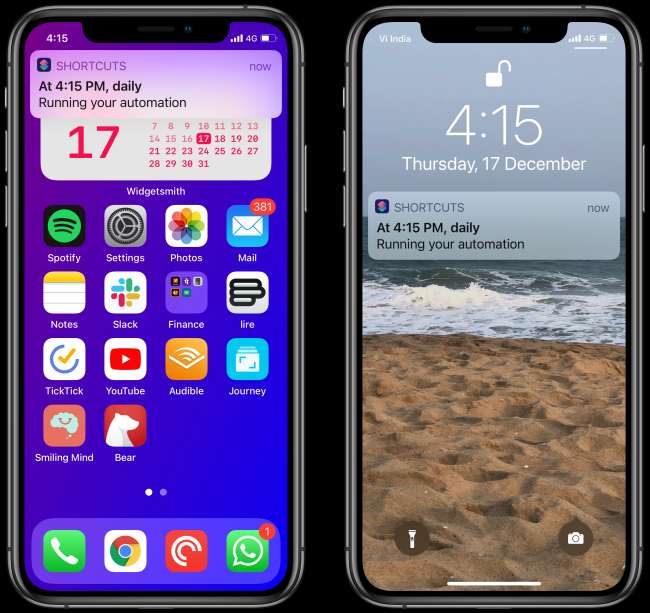
Vil du generere enkle gradient eller solid farve baggrunde til din iPhone eller iPad? Du kan gøre enten helt let ved hjælp af en simpel genvej !
RELATEREDE: Sådan oprettes iPhone og iPad Wallpapers ved hjælp af genveje







